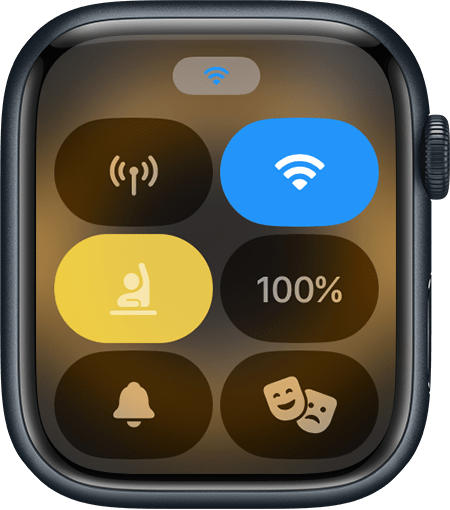ใช้คุณสมบัติเวลาเรียนบน Apple Watch
ตั้งค่าการจำกัดการใช้งานตามกำหนดเวลาบน Apple Watch ของสมาชิกครอบครัวด้วยเวลาเรียนหรือใช้การจำกัดนั้นบนนาฬิกาของคุณเองได้ทุกเมื่อหากต้องการใช้สมาธิ

สิ่งที่ต้องมี
หากต้องการใช้กำหนดเวลาเรียนบน Apple Watch ของสมาชิกในครอบครัว ก่อนอื่นให้ตั้งค่า Apple Watch ด้วย Apple Watch For Your Kids (เดิมชื่อการตั้งค่าครอบครัว) ซึ่งต้องใช้ Apple Watch รุ่นใดรุ่นหนึ่งที่มี watchOS 7 หรือใหม่กว่า:
Apple Watch Series 4 หรือใหม่กว่าที่ใช้งานเซลลูลาร์ได้*
Apple Watch SE (รุ่นที่ 1) หรือใหม่กว่าที่ใช้งานเซลลูลาร์ได้
Apple Watch Ultra หรือใหม่กว่า
นอกจากนี้ คุณยังต้องใช้ iPhone 6s หรือใหม่กว่าที่ใช้ iOS 14 หรือใหม่กว่าเพื่อตั้งค่านาฬิกาครั้งแรกอีกด้วย
หากต้องการใช้คุณสมบัติเวลาเรียนบน Apple Watch คุณจำเป็นต้องมี watchOS 7 หรือใหม่กว่า
* คุณไม่จำเป็นต้องใช้แผนบริการเซลลูลาร์ในการตั้งค่า Apple Watch สำหรับสมาชิกครอบครัว แต่คุณสมบัติบางประการจำเป็นต้องใช้แผนบริการเซลลูลาร์
วิธีการตั้งค่ากำหนดเวลาเรียน
เปิดแอป Watch บน iPhone ของคุณ แตะนาฬิกาทั้งหมด จากนั้นแตะนาฬิกาของสมาชิกในครอบครัว
แตะเสร็จสิ้น แล้วแตะเวลาเรียน
เปิดเวลาเรียน แล้วแตะที่แก้ไขกำหนดเวลา
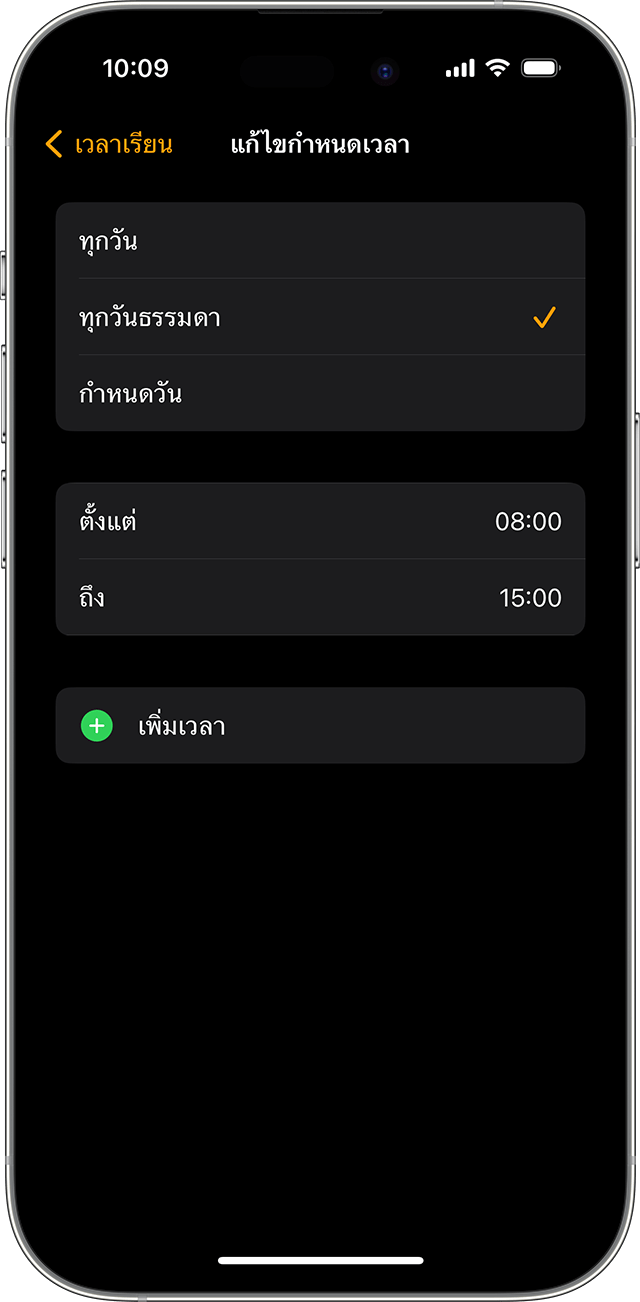
เลือกวันและเวลาที่คุณต้องการให้เวลาเรียนทำงาน
แตะ หากคุณต้องการตั้งค่ากำหนดเวลามากกว่าหนึ่งรายการในหนึ่งวัน ตัวอย่างเช่น คุณสามารถตั้งค่ากำหนดเวลาสำหรับชั้นเรียนตอนเช้าและอีกรายการสำหรับหลังช่วงพักกลางวันได้
หากต้องการเปลี่ยนกำหนดเวลาของเวลาเรียน ให้เปิดแอป Watch บน iPhone ของคุณ แล้วแตะถัดจากนาฬิกาที่ได้รับการจัดการ แตะเวลาเรียน แล้วแตะแก้ไขกำหนดเวลา
ออกจากเวลาเรียนชั่วคราว
สมาชิกครอบครัวสามารถออกจากเวลาเรียนชั่วคราวเพื่อทำสิ่งต่างๆ เช่น ดูข้อความได้ หากต้องการออกจากเวลาเรียน ให้กด Digital Crown ค้างไว้ แล้วแตะออกเพื่อยืนยัน
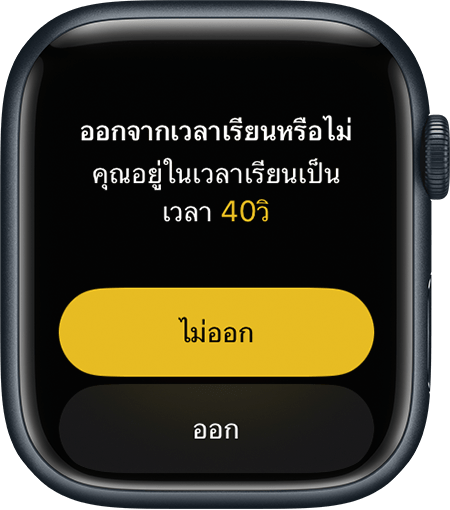
หากกำหนดเวลาเรียนทำงานอยู่ โหมดเวลาเรียนจะกลับมาทำงานโดยอัตโนมัติ
ดูรายงานของเวลาเรียน
เวลาเริ่มต้นและสิ้นสุดของการออกจากเวลาเรียนชั่วคราวทั้งหมดจะได้รับการรายงานในแอป Watch บน iPhone ของคุณ หากต้องการดูเวลาที่ออกจากเวลาเรียน ให้เปิดแอป Watch แตะ Watch ทั้งหมด แตะ Apple Watch ของสมาชิกครอบครัว แล้วแตะเวลาเรียน
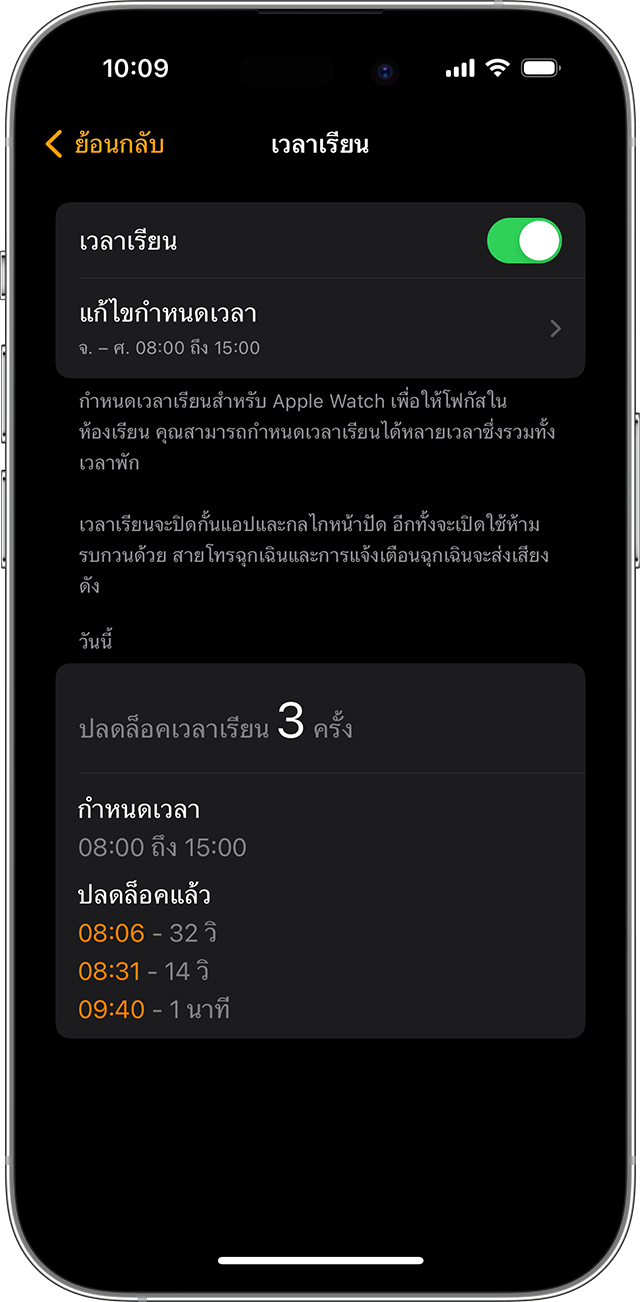
และรายงานยังปรากฏบน Apple Watch ของสมาชิกในครอบครัวด้วย หากต้องการดู ให้เปิดแอปการตั้งค่าบนนาฬิกาเรือนนี้ แล้วแตะเวลาเรียน
จดจ่อกับการเรียนด้วยเวลาเรียนบน Apple Watch ของคุณ
คุณสามารถใช้เวลาเรียนบนนาฬิกาของคุณเองได้ทุกเมื่อที่คุณต้องการจดจ่อกับการเรียน คุณอาจใช้เวลาเรียนเป็นอีกทางเลือกหนึ่งของโหมดห้ามรบกวนหรือโหมดโรงภาพยนตร์ เมื่อคุณต้องการปิดเสียงการแจ้งเตือนและดูเวลาอย่างง่ายดายโดยมีสิ่งรบกวนทางสายตาน้อยลง
ก่อนอื่นให้เพิ่มปุ่มเวลาเรียนไปยังศูนย์ควบคุม
หากต้องการเปิดศูนย์ควบคุม ให้กดปุ่มด้านข้าง (สำหรับ watchOS 9 หรือรุ่นก่อนหน้า ให้แตะที่ด้านล่างของหน้าจอค้างไว้ จากนั้นปัดขึ้น)
เลื่อนลงไปด้านล่างแล้วแตะแก้ไข
แตะบน แล้วแตะเสร็จสิ้น
ในศูนย์ควบคุมให้แตะปุ่มเวลาเรียนเพื่อเปิด หากต้องการออก ให้กด Digital Crown ค้างไว้ แล้วแตะออกเพื่อยืนยัน